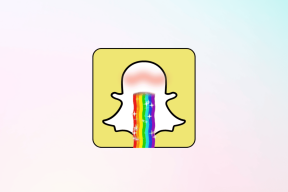Jak odebrat Bing z Chrome
Různé / / December 16, 2021
Vyhledávač Bing byl vydán společností Microsoft téměř před deseti lety. to je druhý největší vyhledávač po Googlu. Navzdory obrovskému úspěchu však Bing většinou mnozí neupřednostňují. Takže, když Bing přijde jako a výchozí vyhledávač na PC se systémem Windows se jej uživatelé snaží odstranit. Tento článek vám poskytne některé osvědčené metody, jak odstranit Bing z Google Chrome.
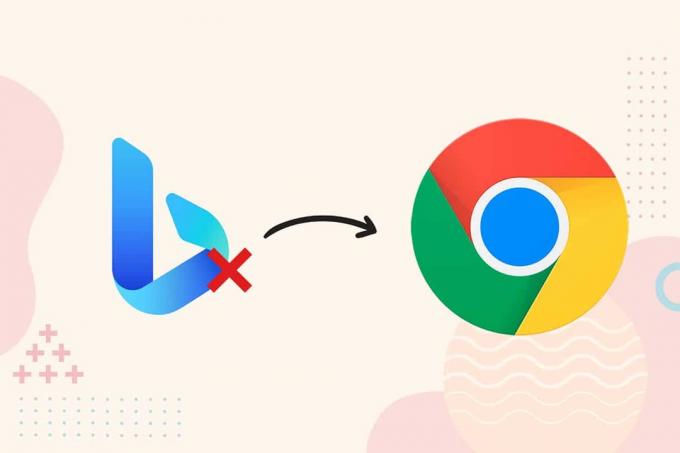
Obsah
- Jak odebrat Bing z Google Chrome
- Metoda 1: Zakažte rozšíření prohlížeče
- Metoda 2: Změňte nastavení spouštění
- Metoda 3: Odeberte vyhledávač Bing
- Metoda 4: Obnovte nastavení Chrome
- Tip pro profesionály: Spusťte rutinní skenování malwaru
Jak odebrat Bing z Google Chrome
Než se ponoříme do řešení, podíváme se na důvody pro odstranění Bing z Chrome:
- Bezpečnostní problémy – Bing byl sledován kvůli různým problémům souvisejícím se zabezpečením, protože byl domovem různých rozšíření a programů malwaru.
- Uživatelské rozhraní - Uživatelské rozhraní Bingu není výjimečné a jeho funkcím chybí vzhled. Navíc celé uživatelské rozhraní působí trochu rezavě a sucho ve srovnání s jinými oblíbenými vyhledávači, které nabízejí lepší a snadno použitelné rozhraní.
- Alternativní možnosti – Vyhledávač Google je bezprecedentní. Existuje již dlouhou dobu a vysloužil si dobrou pověst. Lidé často spojují internet s Googlem. Vzhledem k takovému postavení nejsou jiné vyhledávače, jako je Bing, obvykle schopny konkurovat Googlu.
Nyní budeme diskutovat o různých metodách, jak odstranit Bing z Google Chrome.
Metoda 1: Zakažte rozšíření prohlížeče
Aplikace rozšíření webového prohlížeče jsou určeny ke zvýšení produktivity a plynulosti celého uživatelského zážitku. Vyhledávač Bing je k dispozici také ve formě rozšíření na Internetový obchod Chrome. Někdy je však možná budete muset deaktivovat, pokud vám začnou překážet v práci. Chcete-li zakázat doplněk Bing, postupujte podle uvedených kroků:
1. Klikněte na ikona tří teček pro rozšíření nabídky. Vybrat Více nástrojů > Rozšíření, jak je znázorněno níže.

2. Zde budou uvedena všechna rozšíření. Vypněte přepínač pro Domovská stránka Microsoft Bing & Search Plus prodloužení, jak je znázorněno.
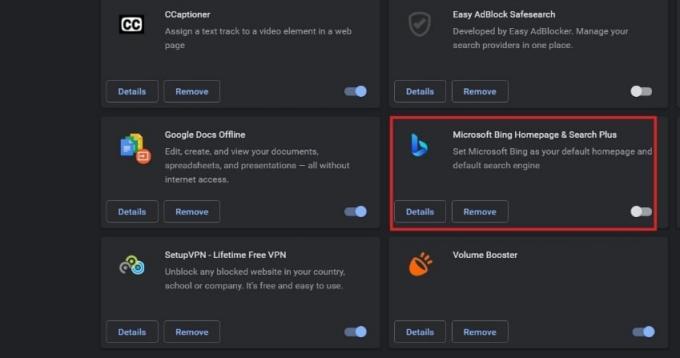
Přečtěte si také:Jak odstranit motivy Chrome
Metoda 2: Změňte nastavení spouštění
Změna nastavení prohlížeče Google Chrome vám také může pomoci zabránit spuštění Bingu při spuštění. Chcete-li odebrat Bing z Chrome, postupujte podle následujících kroků:
1. Otevřeno Google Chrome, klikněte na ikona tří teček z pravého horního rohu a vyberte Nastavení, jak je znázorněno níže.

2. Dále klikněte Na začátku nabídce v levém podokně.

3. Nyní vyberte Otevřete konkrétní stránku nebo sadu stránek pod Na začátku kategorie v pravém podokně.
4. Zde klikněte na Přidat novou stránku.

5. Na Přidat novou stránku síto, odstraňte BingURL a přidejte požadovanou adresu URL. Například, www.google.com
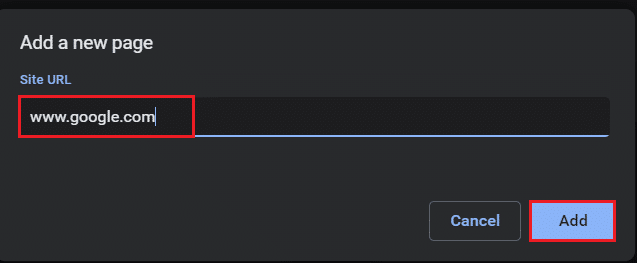
6. Nakonec klikněte na Přidat dokončete proces výměny.
Přečtěte si také:Oprava Chrome Not Connecting to Internet
Metoda 3: Odeberte vyhledávač Bing
Ať už vyhledáváme v našem webovém prohlížeči cokoli, k poskytování výsledků to vyžaduje vyhledávač. Je možné, že váš adresní řádek má Bing nastavený jako výchozí vyhledávač. Chcete-li tedy odebrat Bing z Chromu, postupujte podle uvedených kroků:
1. Jít do Chrome > ikona se třemi tečkami > Nastavení, jako dříve.

2. Klikněte na Vzhled v levém menu.

3. Zde, pokud Ukázattlačítko Domů možnost je povolena a Bing je uvedena jako vlastní webová adresa, pak:
3A. Smazat URL Bing.
3B. Nebo vyberte Stránka Nová karta možnost, zobrazená zvýrazněně.
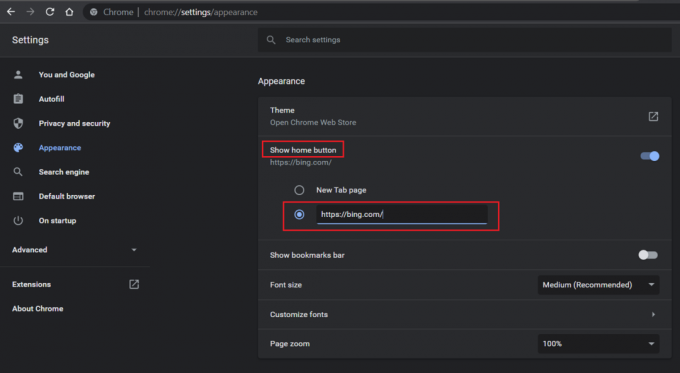
4. Nyní klikněte na Vyhledávač v levém panelu.
5. Zde vyberte jakýkoli jiný vyhledávač než Bing v Vyhledávač použitý v adresním řádku rozbalovací nabídka.
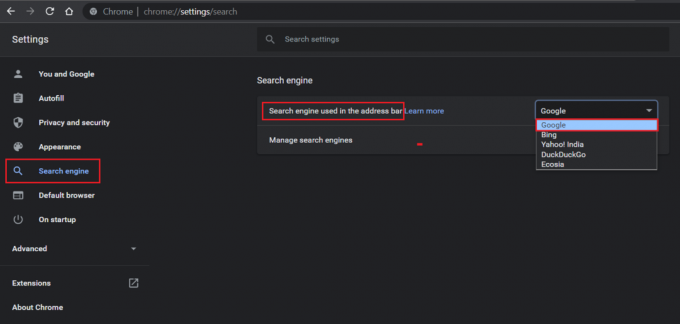
6. Dále klikněte na Spravovat vyhledávače možnost na stejné obrazovce.
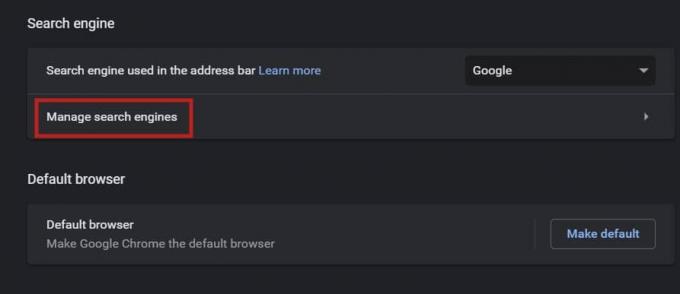
7. Přejděte dolů a klikněte na ikona se třemi tečkami odpovídající Bingu a vyberte Odstranit ze seznamu, jak je znázorněno níže.
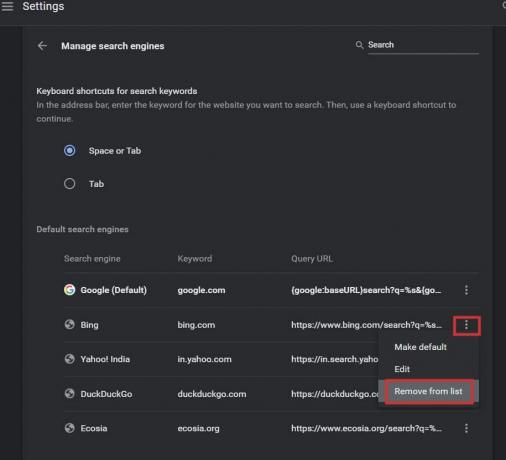
Takto odstraníte Bing z vyhledávače Google Chrome.
Metoda 4: Obnovte nastavení Chrome
Ačkoli výše uvedené metody jsou účinné k odstranění Bingu z Chrome, resetování prohlížeče vám také pomůže dosáhnout stejných výsledků.
Poznámka: budete muset znovu upravit nastavení prohlížeče po provedení této metody, protože můžete ztratit většinu dat. Nicméně, vaše záložky, historie a hesla nebudou smazány.
1. Zahájení Google Chrome a jít do ikona se třemi tečkami > Nastavení, jako dříve.
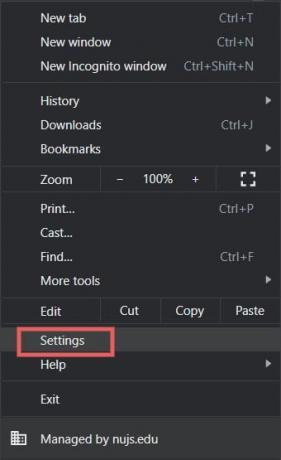
2. Vybrat Pokročilý možnost v levém podokně.
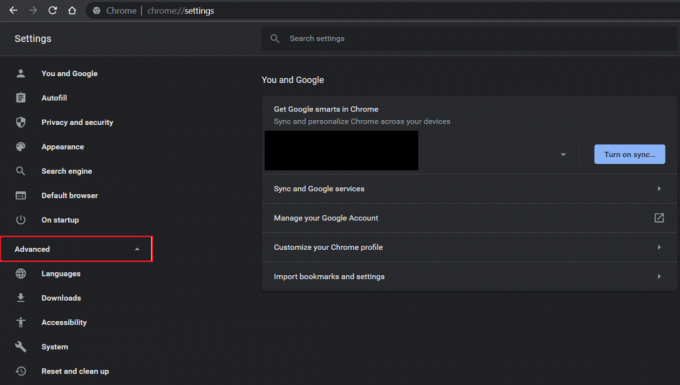
3. Navigovat do Resetujte a vyčistěte a klikněte na Obnovte nastavení na původní výchozí hodnoty.
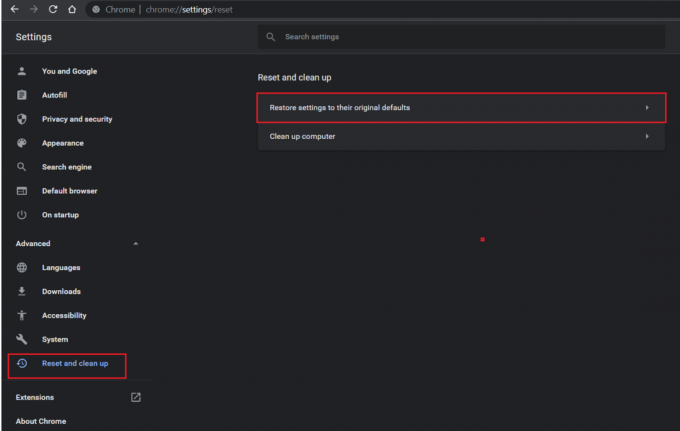
4. Výzvu potvrďte kliknutím Resetovat nastavení.

Všechny soubory cookie a mezipaměť budou vymazány, aby se Chrome důkladně vyčistil. Nyní si také budete moci užít rychlejší a plynulejší procházení.
Přečtěte si také:Jak zvýšit rychlost WiFi internetu v systému Windows 10
Tip pro profesionály: Spusťte rutinní skenování malwaru
Pravidelná kontrola malwaru by pomohla udržet věci ve formě a bez virů.
1. Klikněte na Start a typ Zabezpečení systému Windows a zasáhnout Zadejte klíč obědvat Ochrana před viry a hrozbami okno.

2. Poté klikněte Ochrana před viry a hrozbami na pravém panelu.
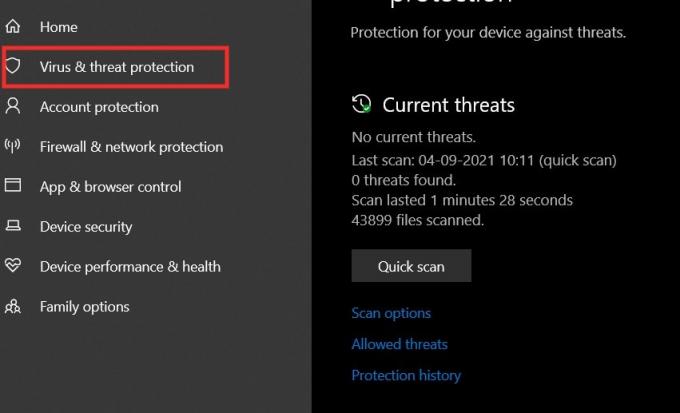
3. Zde klikněte na Možnosti skenování, jak je znázorněno.
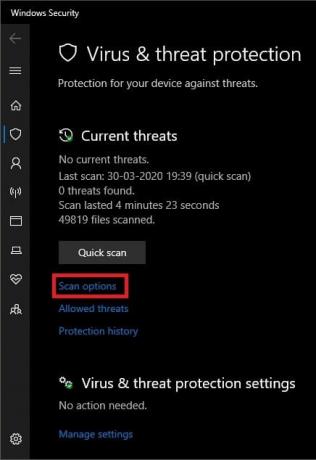
4. Vybrat Úplné skenování a klikněte na Skenovat nyní.
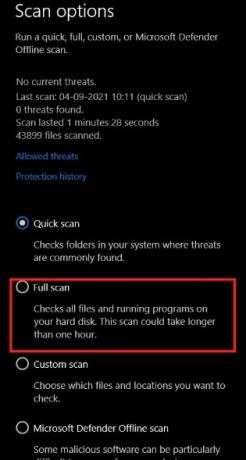
Widget spustí úplnou kontrolu vašeho počítače.
Doporučeno:
- Jak přidat plugin Notepad++ na Windows 10
- Jak povolit DNS přes HTTPS v Chrome
- Jak zvýšit rychlost internetu ve Windows 11
- Jak obnovit heslo aplikace Outlook
Mít rychlý a plynulý webový prohlížeč je v dnešní době velmi důležité. Efektivita webového prohlížeče je většinou závislá na kvalitě jeho vyhledávače. Použití podprůměrného vyhledávače se proto nedoporučuje. Doufáme, že jste to dokázali odebrat Bing z Chrome. Pokud máte nějaké dotazy nebo návrhy, napište je prosím do sekce komentářů níže.